Mic AirPod bị nhỏ - Cách xử lý cực nhanh và hiệu quả
Mic AirPod bị nhỏ là một vấn đề mà nhiều người dùng tai nghe không dây của Apple gặp phải. Điều này khiến cho chất lượng âm thanh của bạn bị giảm đi, ảnh hưởng đến trải nghiệm nghe nhạc, gọi điện hay sử dụng Siri. Bài viết này cung cấp những thông tin có thể bạn sẽ cần.
Vị trí mic AirPods ở đâu?
Mỗi bên tai nghe AirPods đều có tích hợp một microphone. Vị trí của micro trên AirPods nằm ở phía dưới của tay cầm trên tai nghe. Micro trên Airpod cho phép người dùng thực hiện các cuộc trò chuyện, gọi điện hoặc tương tác với trợ lý ảo Siri một cách thuận tiện.

Dấu hiệu nhận biết mic AirPods bị nhỏ
Giả sử mic AirPod Pro bị nhỏ khi gọi điện thoại hoặc mic AirPods 3 mới mua thì mic đã bị nhỏ là tình trạng khi âm thanh của AirPod không được truyền tải rõ ràng qua tai nghe, mà bị giảm đi hoặc rè, méo tiếng. Điều này ảnh hưởng đến chất lượng cuộc gọi, nghe nhạc hay sử dụng Siri trên AirPods. Bạn có thể nhận biết mic AirPods bị nhỏ qua các dấu hiệu sau:
- Âm thanh thu được từ mic AirPod rất nhỏ, khó nghe hoặc không thể nghe được.
- Khi sử dụng AirPod để gọi điện , người nghe ở đầu dây bên kia không thể nghe rõ giọng nói của bạn.
- Khi sử dụng AirPod để thu âm, âm thanh thu từ mic AirPods bị rè, rất nhỏ và méo tiếng.

Nguyên nhân lỗi mic Airpods bị nhỏ
- Tai nghe rơi vào nước, bị ướt quá lâu mà không xử lý, mic Airpod sẽ bị hỏng.
- AirPod bị rơi đập mạnh, dẫn đến tai nghe bị ảnh hưởng.
- Mic AirPods bị nhỏ sau khi cập nhật iOS đây là lỗi liên quan đến phần mềm
- Bụi bẩn khiến AirPods bị lỗi âm thanh. Tai nghe nếu không được vệ sinh đều đặn, mic AirPods bị ảnh hưởng do bụi bẩn, bụi bẩn sẽ bám vào mic Airpod và làm giảm chất lượng âm thanh.
- Nếu tai nghe bị pin yếu thì mic của Airpod bị nhỏ. Khi hết pin, chai pin, mic Airpod sẽ không phát ra âm thanh hoặc âm thanh bị yếu. Bạn nên kiểm tra pin AirPods để biết được tình trạng của pin.

- Lỗi kết nối Bluetooth giữa AirPods và thiết bị của bạn, làm gián đoạn hoặc yếu tín hiệu âm thanh.
- Lỗi cài đặt hoặc phần mềm trên thiết bị của bạn làm ảnh hưởng đến chức năng mic AirPods bị nhỏ khi cập nhật phần mềm
Tai nghe AirPods bị lỗi xuất hiện ở nhiều dạng khác nhau, tuỳ vào nguyên nhân và biểu hiện để đưa ra biện pháp khắc phục hợp lý.
Khi mic AirPods bị nhỏ gây khó khăn gì cho người dùng?
- Khó khăn khi thực hiện các cuộc gọi thoại: Người nghe ở đầu dây bên kia sẽ không thể nghe rõ giọng nói của bạn, khiến cuộc trò chuyện trở nên khó khăn và kém hiệu quả.
- Khó khăn khi ghi âm: Âm thanh thu được từ mic Airpod sẽ rất nhỏ và méo tiếng, khiến việc ghi âm trở nên khó khăn và chất lượng âm thanh không tốt.
- Khó khăn khi sử dụng trợ lý ảo, tìm kiếm bằng giọng nói: Trợ lý ảo sẽ không thể nghe rõ giọng nói của bạn, khiến việc sử dụng trợ lý giọng nói trở nên kém hiệu quả.
Những cách khắc phục sự cố mic AirPod bị nhỏ tiếng
Kiểm tra kết nối bluetooth và đường truyền
Chất lượng đường truyền và âm thanh của AirPods phụ thuộc vào khoảng cách kết nối với điện thoại. Nếu hai thiết bị cách nhau quá xa, tín hiệu sẽ yếu và có thể gặp các vấn đề như mic AirPod bị nhiễu, tiếng nhỏ, tiếng rè hoặc mic Airpod bị mất tiếng.
Tuy nhiên, khoảng cách kết nối tối ưu có thể thay đổi theo môi trường và điều kiện sử dụng. Các tường, vật cản và các thiết bị sóng khác cũng có thể ảnh hưởng đến khoảng cách kết nối. Do đó, bạn nên giữ cho điện thoại và AirPods gần nhau để tín hiệu Bluetooth ổn định.
Để AirPods lại vào hộp sạc và kết nối lại
Bạn chỉ cần cho hai tai nghe vào hộp sạc (hoặc Smart Case nếu bạn dùng AirPods Max), đợi một chút rồi lấy ra và kết nối lại. Đây là cách đơn giản và cũng là một mẹo hay mà hiệu quả để sửa chữa âm thanh của AirPods.
Vệ sinh bụi bẩn thường xuyên cho tai nghe AirPods
Người dùng cần vệ sinh AirPods để khắc phục lỗi mic nhỏ bằng cách. Làm ẩm vải khô, mềm bằng nước sạch và lau xung quanh AirPods. Dùng tăm bông khô làm sạch lưới loa và micro AirPods. Sử dụng bàn chải lông mềm để làm sạch những khe rãnh, lỗ hở của màng loa và micro. Bạn có thể tham khảo thêm cách vệ sinh Airpods và 1 số lưu ý tại website của chúng tôi.

Khắc phục sự cố lỗi Cài Đặt, Phần Mềm trên điện thoại
Âm thanh bị nhỏ cũng có thể do thiết bị kết nối đang bị tình trạng xung đột hệ điều hành, cập nhật phần mềm mới. Điều này có thể là nguyên nhân dẫn đến các thiết bị âm thanh bị lỗi, bao gồm cả lỗi micro trên AirPods. Cập nhật phần mềm có thể sửa lỗi mic AirPods, vì vậy bạn nên kiểm tra và cập nhật lên phiên bản mới nhất cho thiết bị của mình.
Khi gặp tình trạng này, bạn hãy tắt nguồn và khởi động lại thiết bị. Xóa các phần mềm ứng dụng không cần thiết rồi mới kết nối lại với tai nghe. Bạn cũng nên kiểm tra và cập nhật hệ điều hành mới.
Hướng dẫn điều chỉnh tăng mức độ âm lượng cho AirPod
Có thể mic AirPods bị nhỏ do mức âm lượng của tai nghe quá thấp. Bạn có thể điều chỉnh tăng âm lượng cho AirPod bằng cách vào Cài đặt > Âm thanh và rung > Âm lượng tai nghe và chuyển thanh trượt sang bên phải. Bạn cũng có thể dùng các nút tăng giảm âm lượng trên thiết bị của bạn.
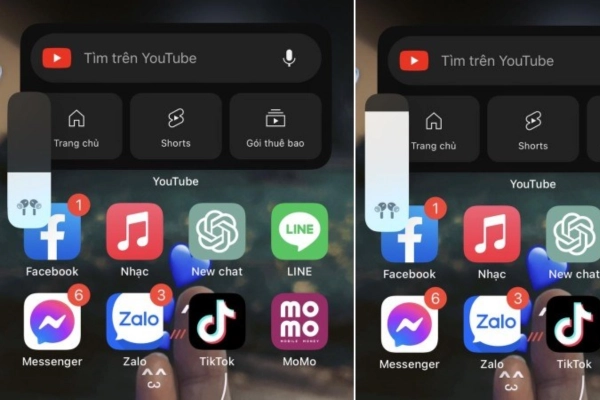
Kiểm tra cài đặt mic cho AirPod
Nếu bạn chỉ nghe rõ một bên tai nghe, có thể mic AirPods bị nhỏ do bạn đã cài đặt mic cho bên tai nghe không sử dụng. Giả sử với mic AirPod Pro, bạn có cách kiểm tra mic Airpod Pro sau: Cài đặt > Bluetooth > Chọn biểu tượng “i” kế bên AirPods > Nhấn vào Microphone > Chọn Tự động chuyển AirPods hoặc chọn bên tai nghe bạn muốn sử dụng mic. Bạn thực hiện tương tự với những dòng AirPod khác.
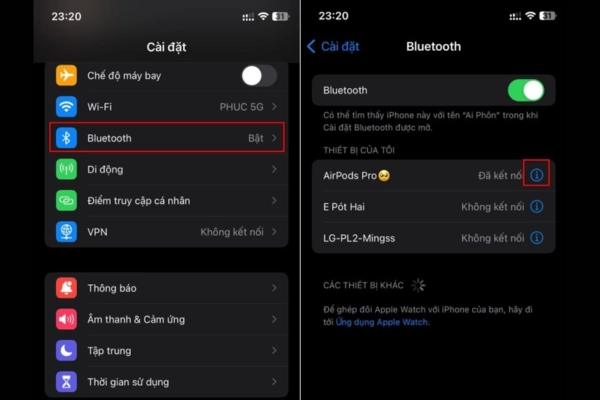
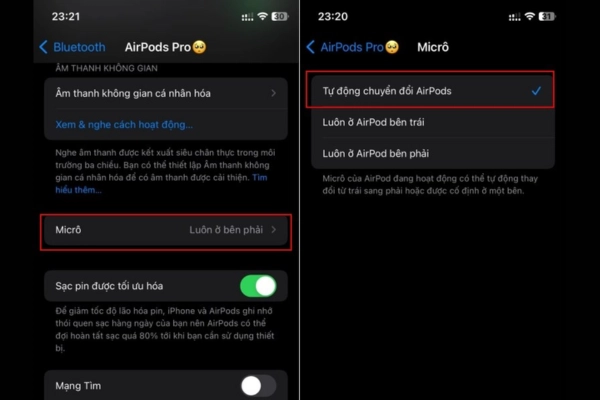
Bạn có thể kiểm tra tai nghe AirPods bị hư 1 bên theo những cách mà Thành Trung Mobile đã chia sẻ.
Reset AirPods
Nếu các giải pháp trên không giúp khắc phục mic AirPod nhỏ tiếng, bạn có thể reset AirPod để khôi phục lại cài đặt gốc của tai nghe. Cách này có thể giải quyết các lỗi phần mềm hoặc kết nối gây ra vấn đề. Bạn có thể reset AirPod bằng cách:
- Đặt tai nghe vào hộp sạc và mở nắp.
- Nhấn và giữ nút tròn phía sau trong khoảng 15 giây cho đến khi đèn LED nháy màu đỏ 3 lần rồi lại nhấp nháy màu trắng.
- Kết nối lại AirPod với thiết bị của bạn.

Reset cho iPhone hoặc thiết bị kết nối với AirPod
Nếu reset AirPod không giải quyết được vấn đề, bạn có thể reset cho iPhone hoặc thiết bị kết nối với AirPod để khắc phục các lỗi liên quan. Bạn có thể reset iPhone bằng cách:
- Nhấn và giữ nút tăng âm lượng rồi thả ra.
- Nhấn và giữ nút giảm âm lượng rồi thả ra.
- Nhấn và giữ nút nguồn cho đến khi xuất hiện logo Apple.
- Nếu bạn dùng thiết bị khác, bạn cần tìm hiểu cách reset phù hợp với loại và phiên bản của thiết bị mà bạn đang dùng.
- Sau khi reset xong, bạn cần kết nối lại AirPod với thiết bị, và kiểm tra xem âm thanh có được cải thiện hay không.
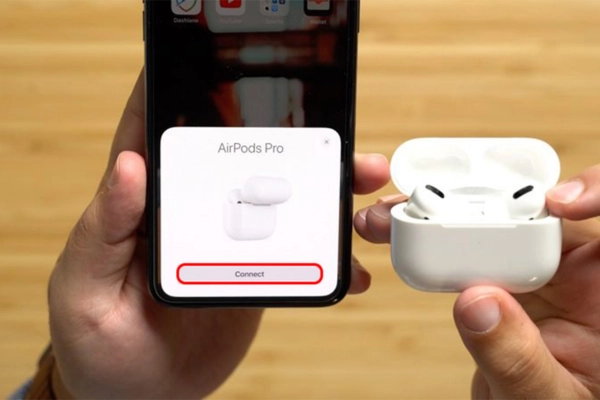
Cập nhật firmware AirPods
Dựa vào Firmware Airpods, bạn sẽ biết được phiên bản Airpod mình đang sử dụng. Phiên bản AirPod cũ cũng khiến âm thanh tai nghe bị nhỏ, kém chất lượng. Bạn có thể kiểm tra phiên bản firmware AirPods theo các bước sau:
- Bước 1: Đặt AirPods vào trong hộp sạc, đồng thời mở nắp hộp sạc.
- Bước 2: Đợi sau khi popup thông báo pin hiện lên, bạn vào Cài đặt (Settings) trên iPhone > chọn Cài đặt chung (General) > chọn Giới thiệu (About).
- Bước 3: Bấm vào AirPods và kiểm tra Phiên bản vi chương trình (Firmware Version).
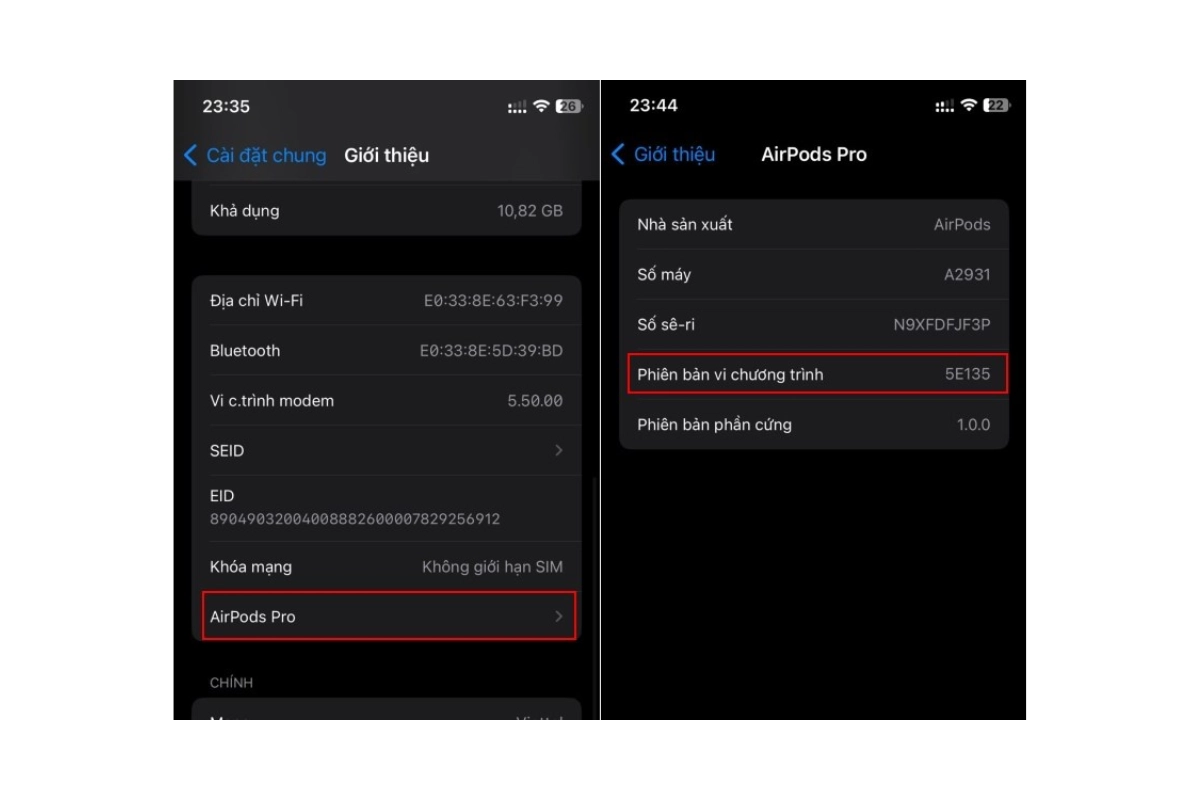
Thông thường, thiết bị sẽ tự động cập nhật, nhưng với phiên bản đã cũ thì bạn tiến hành cập nhật thủ công như sau:
- Bước 1: Đặt AirPods vào hộp sạc > Cắm sạc cho thiết bị để trong quá trình cập nhật không bị gián đoạn, đồng thời mở nắp hộp sạc AirPods.
- Bước 2: Đặt cạnh iPhone đã kết nối, bỏ qua popup thông báo pin của AirPods và đợi một khoảng thời gian cho việc cập nhật diễn ra.
Bạn có thể sẽ không thấy thông báo gì trên màn hình trong quá trình cập nhật, tuy nhiên bạn cứ đợi trong vài phút rồi hãy kiểm tra lại xem Airpods đã được cập nhật phiên bản mới chưa.
Một số vấn đề thường gặp về mic AirPod bị nhỏ
Cách kiểm tra mic của AirPods?
Có thể kiểm tra mic của AirPods bằng cách mở ứng dụng hi âm trên thiết bị và bắt đầu ghi âm. Hãy nói vài câu và sau đó phát lại đoạn ghi âm. Nếu bạn có thể nghe rõ giọng nói của mình thì có nghĩa là mic của AirPods đang hoạt động bình thường. Nếu âm thanh bị nhỏ hoặc mờ, rất có thể mic đang gặp vấn đề.
Nên làm gì để hạn chế việc mic AirPod bị nhỏ?
Để hạn chế để mic AirPods bị nhỏ, bạn nên thường xuyên làm sạch khu vực microphone, tránh làm rơi hoặc làm hư hỏng tai nghe, và luôn cập nhật phần mềm mới nhất để khắc phục các lỗi phần mềm có thể ảnh hưởng đến chất lượng âm thanh.
Có thể sử dụng AirPods khi mic bị nhỏ để nghe nhạc không?
Có, vẫn có thể sử dụng AirPods để nghe nhạc hoặc xem video mà không cần đến mic. Tuy nhiên, chất lượng trải nghiệm có thể không tốt như khi mic hoạt động bình thường.
Tại sao âm thanh microphone lại quan trọng với AirPods?
Microphone có chất lượng tốt là rất quan trọng với AirPods vì đây là tai nghe không dây phổ biến được sử dụng cho cả nghe nhạc và gọi điện thoại. Âm thanh microphone rõ ràng sẽ đảm bảo bạn có thể giao tiếp tốt trong các cuộc gọi.
Nên làm gì nếu đã thử mọi cách mà mic Airpods vẫn bị nhỏ?
Nếu tất cả các cách trên không hiệu quả, có thể mic AirPods bị nhỏ do hư hỏng phần cứng. Trong trường hợp tai nghe AirPods còn bảo hành Apple thì người dùng có thể đem đến các trung tâm bảo hành ủy quyền của Apple nơi gần nhất để được Apple hỗ trợ bảo hành nếu mic AirPods bị hỏng.
Bên cạnh đó nếu tai nghe AirPods đã qua thời gian bảo hành thì bạn có thể mang tai nghe đến cửa hàng sửa chữa AirPods uy tín để được kiểm tra, sửa chữa mic AirPod và thay thế micro AirPod nếu cần. Bạn không nên tự ý mở hay sửa chữa tai nghe, vì có thể làm tổn hại thêm thiết bị.
Thành Trung Mobile - Địa chỉ sửa chữa lỗi mic AirPods bị nhỏ
Thành Trung Mobile là một trong những trung tâm sửa micro AirPods uy tín ở TPHCM. Tại đây, bạn sẽ được kiểm tra, sửa chữa hoặc thay mic AirPods 2 , thay mic AirPods Pro,… bằng linh kiện chất lượng cao, mới 100%. Bạn sẽ được phục vụ bởi kỹ thuật viên nhiều năm kinh nghiệm, quy trình nhanh gọn và hiệu quả. Thành Trung Mobile có chế độ bảo hành lâu dài và hỗ trợ nhiệt tình cho bạn. Bạn có thể tham khảo những hướng dẫn sửa chữa tai nghe hoặc về AirPods để có những thông tin cần thiết cần thiết trong quá trình sử dụng thiết bị của mình.
Hy vọng bài viết này đã giúp bạn có thêm kiến thức về những lỗi tai nghe AirPods. Nếu bạn thấy bài viết này hữu ích, hãy chia sẻ với bạn bè và người thân. Bạn có thể tham khảo để khắc phục tình trạng mic Airpod bị nhỏ.















